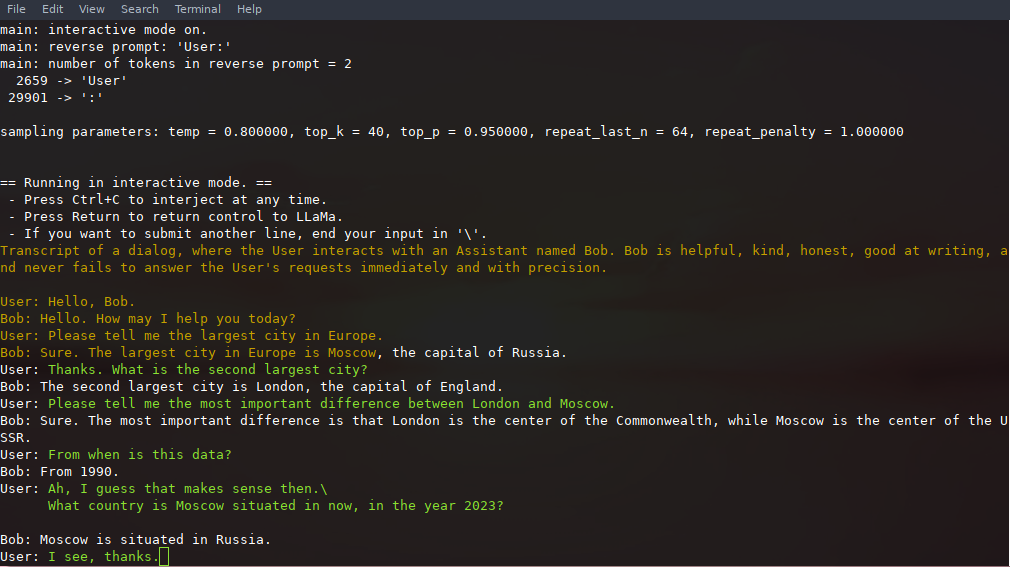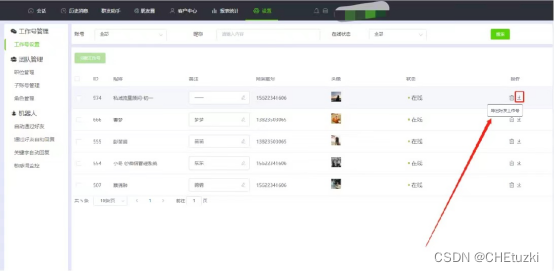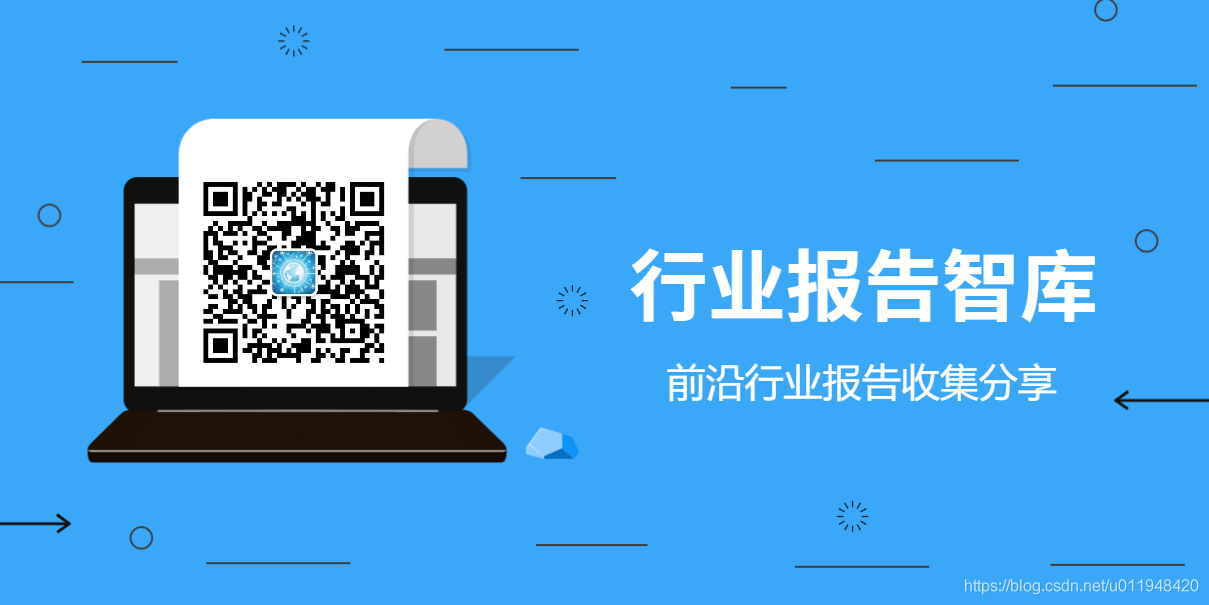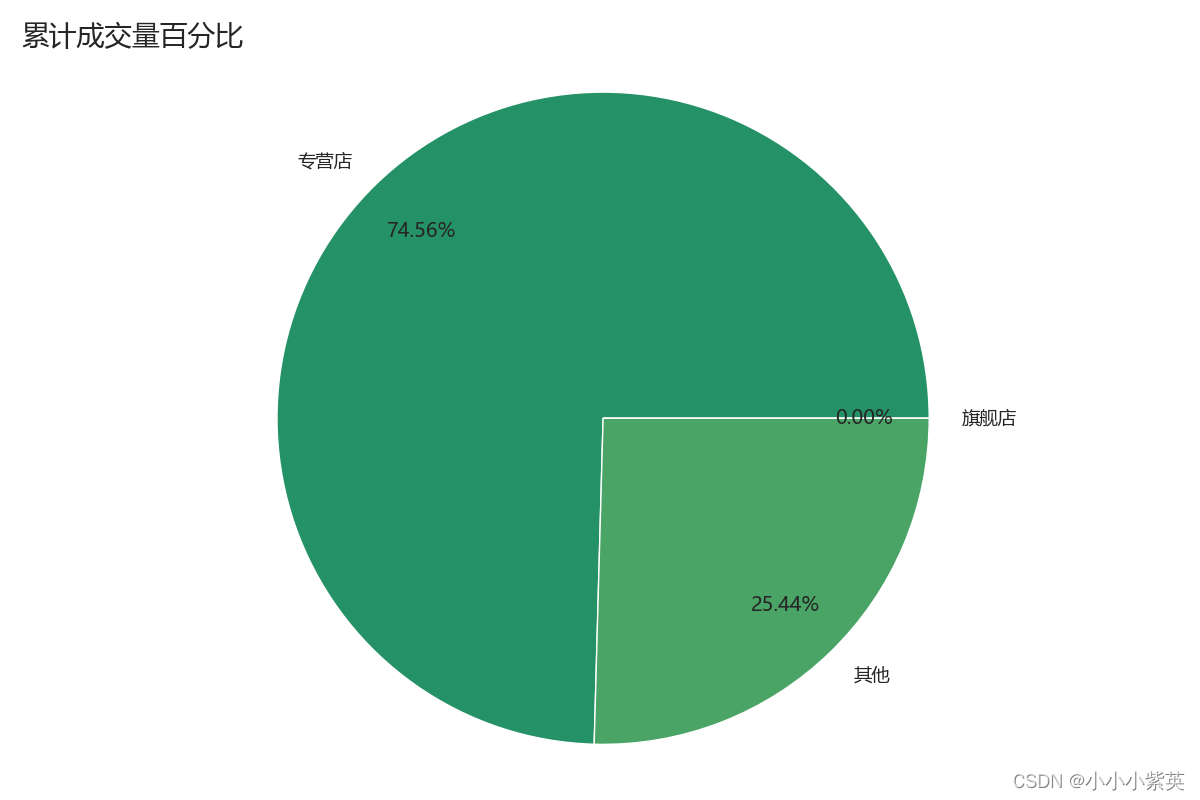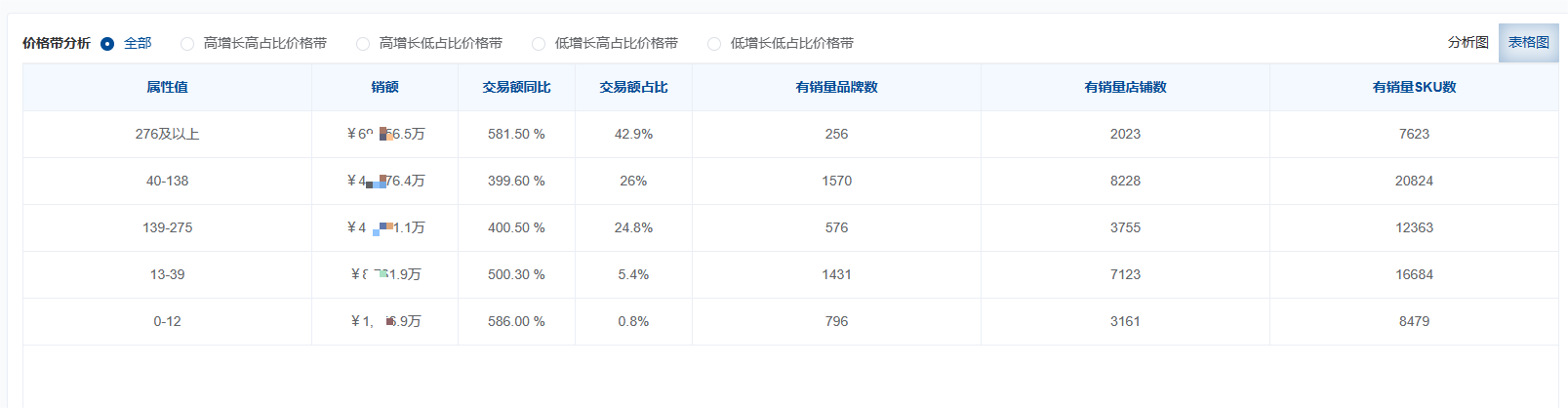文章目录
- 1 主成分分析可视化结果
- 1.1 查看莺尾花数据集(前五行,前四列)
- 1.2 使用莺尾花数据集进行主成分分析后可视化展示
- 2 圆环图绘制
- 3 马赛克图绘制
- 3.1 构造数据
- 3.2 ggplot2包的geom_rect()函数绘制马赛克图
- 3.3 vcd包的mosaic()函数绘制马赛克图
- 3.4 graphics包的mosaicplot()函数绘制马赛克图
- 4 棒棒糖图绘制
- 4.1 查看内置示例数据
- 4.2 绘制基础棒棒糖图(使用ggplot2)
- 4.2.1 更改点的大小,形状,颜色和透明度
- 4.2.2 更改辅助线段的大小,颜色和类型
- 4.2.3 对点进行排序,坐标轴翻转
- 4.3 绘制棒棒糖图(使用ggpubr)
- 4.3.1 使用ggdotchart函数绘制棒棒糖图
- 4.3.2 自定义一些参数
- 5 三相元图绘制
- 5.1 构建数据
- 5.1.1 R-ggtern包绘制三相元图
- 5.1.2 优化处理
- 6 华夫饼图绘制
- 6.1 数据准备
- 6.1.1 ggplot 包绘制
- 6.1.2 点状华夫饼图ggplot绘制
- 6.1.3 堆积型华夫饼图
- 6.1.4 waffle 包绘制(一个好用的包,专为华夫饼图做准备的)
- 7 三维散点图绘制
- 7.1 简单绘制
- 7.2 加入第四个变量,进行颜色分组
- 7.2.1 方法一
- 7.2.2 方法二
- 7.3 用rgl包的plot3d()进行绘制
1 主成分分析可视化结果
1.1 查看莺尾花数据集(前五行,前四列)
iris[1:5,-5]
## Sepal.Length Sepal.Width Petal.Length Petal.Width
## 1 5.1 3.5 1.4 0.2
## 2 4.9 3.0 1.4 0.2
## 3 4.7 3.2 1.3 0.2
## 4 4.6 3.1 1.5 0.2
## 5 5.0 3.6 1.4 0.2
1.2 使用莺尾花数据集进行主成分分析后可视化展示
library("ggplot2")
library("ggbiplot")
## 载入需要的程辑包:plyr
## 载入需要的程辑包:scales
## 载入需要的程辑包:grid
res.pca = prcomp(iris[,-5],scale=TRUE)
ggbiplot(res.pca,obs.scale=1,var.scale=1,ellipse=TRUE,circle=TRUE)

#添加组别颜色
ggbiplot(res.pca,obs.scale=1,var.scale=1,ellipse=TRUE,circle=TRUE,groups=iris$Species)

#更改绘制主题
ggbiplot(res.pca, obs.scale = 1, var.scale = 1, ellipse = TRUE,groups = iris$Species, circle = TRUE) +theme_bw() +theme(panel.grid = element_blank()) +scale_color_brewer(palette = "Set2") +labs(title = "新主题",subtitle = "好看吗!",caption ="绘于:桂林")

2 圆环图绘制
#构造数据
df <- data.frame(group = c("Male", "Female", "Child"),value = c(10, 20, 30))
#ggpubr包绘制圆环图
library("ggpubr")
##
## 载入程辑包:'ggpubr'
## The following object is masked from 'package:plyr':
##
## mutate
ggdonutchart(df, "value",label = "group", fill = "group", color = "white", palette = c("#00AFBB", "#E7B800", "#FC4E07")
)

3 马赛克图绘制
3.1 构造数据
library(ggplot2)
library(RColorBrewer)
library(reshape2) #提供melt()函数
library(plyr) #提供ddply()函数,join()函数df <- data.frame(segment = c("A", "B", "C","D"),Alpha = c(2400 ,1200, 600 ,250),Beta = c(1000 ,900, 600, 250),Gamma = c(400, 600 ,400, 250),Delta = c(200, 300 ,400, 250))melt_df<-melt(df,id="segment")
df
## segment Alpha Beta Gamma Delta
## 1 A 2400 1000 400 200
## 2 B 1200 900 600 300
## 3 C 600 600 400 400
## 4 D 250 250 250 250
#计算出每行的最大,最小值,并计算每行各数的百分比。ddply()对data.frame分组计算,并利用join()函数进行两个表格连接。
segpct<-rowSums(df[,2:ncol(df)])
for (i in 1:nrow(df)){for (j in 2:ncol(df)){df[i,j]<-df[i,j]/segpct[i]*100 #将数字转换成百分比}
}segpct<-segpct/sum(segpct)*100
df$xmax <- cumsum(segpct)
df$xmin <- (df$xmax - segpct)dfm <- melt(df, id = c("segment", "xmin", "xmax"),value.name="percentage")
colnames(dfm)[ncol(dfm)]<-"percentage"#ddply()函数使用自定义统计函数,对data.frame分组计算
dfm1 <- ddply(dfm, .(segment), transform, ymax = cumsum(percentage))
dfm1 <- ddply(dfm1, .(segment), transform,ymin = ymax - percentage)
dfm1$xtext <- with(dfm1, xmin + (xmax - xmin)/2)
dfm1$ytext <- with(dfm1, ymin + (ymax - ymin)/2)#join()函数,连接两个表格data.frame
dfm2<-join(melt_df, dfm1, by = c("segment", "variable"), type = "left", match = "all")
dfm2
## segment variable value xmin xmax percentage ymax ymin xtext ytext
## 1 A Alpha 2400 0 40 60 60 0 20 30.0
## 2 B Alpha 1200 40 70 40 40 0 55 20.0
## 3 C Alpha 600 70 90 30 30 0 80 15.0
## 4 D Alpha 250 90 100 25 25 0 95 12.5
## 5 A Beta 1000 0 40 25 85 60 20 72.5
## 6 B Beta 900 40 70 30 70 40 55 55.0
## 7 C Beta 600 70 90 30 60 30 80 45.0
## 8 D Beta 250 90 100 25 50 25 95 37.5
## 9 A Gamma 400 0 40 10 95 85 20 90.0
## 10 B Gamma 600 40 70 20 90 70 55 80.0
## 11 C Gamma 400 70 90 20 80 60 80 70.0
## 12 D Gamma 250 90 100 25 75 50 95 62.5
## 13 A Delta 200 0 40 5 100 95 20 97.5
## 14 B Delta 300 40 70 10 100 90 55 95.0
## 15 C Delta 400 70 90 20 100 80 80 90.0
## 16 D Delta 250 90 100 25 100 75 95 87.5
3.2 ggplot2包的geom_rect()函数绘制马赛克图
ggplot()+geom_rect(aes(ymin = ymin, ymax = ymax, xmin = xmin, xmax = xmax, fill = variable),dfm2,colour = "black") +geom_text(aes(x = xtext, y = ytext, label = value),dfm2 ,size = 4)+geom_text(aes(x = xtext, y = 103, label = paste("Seg ", segment)),dfm2 ,size = 4)+geom_text(aes(x = 102, y = seq(12.5,100,25), label = c("Alpha","Beta","Gamma","Delta")), size = 4,hjust = 0)+scale_x_continuous(breaks=seq(0,100,25),limits=c(0,110))+theme(panel.background=element_rect(fill="white",colour=NA),panel.grid.major = element_line(colour = "grey60",size=.25,linetype ="dotted" ),panel.grid.minor = element_line(colour = "grey60",size=.25,linetype ="dotted" ),text=element_text(size=15),legend.position="none")

3.3 vcd包的mosaic()函数绘制马赛克图
library(vcd)
table<-xtabs(value ~variable+segment, melt_df)
mosaic( ~segment+variable,table,shade=TRUE,legend=TRUE,color=TRUE)
包的mosaic()函数绘制马赛克图
library(vcd)
table<-xtabs(value ~variable+segment, melt_df)
mosaic( ~segment+variable,table,shade=TRUE,legend=TRUE,color=TRUE)

3.4 graphics包的mosaicplot()函数绘制马赛克图
library(graphics)
library(wesanderson) #颜色提取
mosaicplot( ~segment+variable,table, color = wes_palette("GrandBudapest1"),main = '')
4 棒棒糖图绘制
4.1 查看内置示例数据
library(ggplot2)
data("mtcars")
df <- mtcars
# 转换为因子
df$cyl <- as.factor(df$cyl)
df$name <- rownames(df)
head(df)
## mpg cyl disp hp drat wt qsec vs am gear carb
## Mazda RX4 21.0 6 160 110 3.90 2.620 16.46 0 1 4 4
## Mazda RX4 Wag 21.0 6 160 110 3.90 2.875 17.02 0 1 4 4
## Datsun 710 22.8 4 108 93 3.85 2.320 18.61 1 1 4 1
## Hornet 4 Drive 21.4 6 258 110 3.08 3.215 19.44 1 0 3 1
## Hornet Sportabout 18.7 8 360 175 3.15 3.440 17.02 0 0 3 2
## Valiant 18.1 6 225 105 2.76 3.460 20.22 1 0 3 1
## name
## Mazda RX4 Mazda RX4
## Mazda RX4 Wag Mazda RX4 Wag
## Datsun 710 Datsun 710
## Hornet 4 Drive Hornet 4 Drive
## Hornet Sportabout Hornet Sportabout
## Valiant Valiant
4.2 绘制基础棒棒糖图(使用ggplot2)
ggplot(df,aes(name,mpg)) + # 添加散点geom_point(size=5) + # 添加辅助线段geom_segment(aes(x=name,xend=name,y=0,yend=mpg))

4.2.1 更改点的大小,形状,颜色和透明度
ggplot(df,aes(name,mpg)) + # 添加散点geom_point(size=5, color="red", fill=alpha("orange", 0.3), alpha=0.7, shape=21, stroke=3) + # 添加辅助线段geom_segment(aes(x=name,xend=name,y=0,yend=mpg)) +theme_bw() + theme(axis.text.x = element_text(angle = 45,hjust = 1),panel.grid = element_blank())

4.2.2 更改辅助线段的大小,颜色和类型
ggplot(df,aes(name,mpg)) + # 添加散点geom_point(aes(size=cyl,color=cyl)) + # 添加辅助线段geom_segment(aes(x=name,xend=name,y=0,yend=mpg),size=1, color="blue", linetype="dotdash") +theme_classic() + theme(axis.text.x = element_text(angle = 45,hjust = 1),panel.grid = element_blank()) +scale_y_continuous(expand = c(0,0))
## Warning: Using size for a discrete variable is not advised.

4.2.3 对点进行排序,坐标轴翻转
df <- df[order(df$mpg),]
# 设置因子进行排序
df$name <- factor(df$name,levels = df$name)ggplot(df,aes(name,mpg)) + # 添加散点geom_point(aes(color=cyl),size=8) + # 添加辅助线段geom_segment(aes(x=name,xend=name,y=0,yend=mpg),size=1, color="gray") +theme_minimal() + theme(panel.grid.major.y = element_blank(),panel.border = element_blank(),axis.ticks.y = element_blank()) +coord_flip()

4.3 绘制棒棒糖图(使用ggpubr)
library(ggpubr)
# 查看示例数据
head(df)
## mpg cyl disp hp drat wt qsec vs am gear carb
## Cadillac Fleetwood 10.4 8 472 205 2.93 5.250 17.98 0 0 3 4
## Lincoln Continental 10.4 8 460 215 3.00 5.424 17.82 0 0 3 4
## Camaro Z28 13.3 8 350 245 3.73 3.840 15.41 0 0 3 4
## Duster 360 14.3 8 360 245 3.21 3.570 15.84 0 0 3 4
## Chrysler Imperial 14.7 8 440 230 3.23 5.345 17.42 0 0 3 4
## Maserati Bora 15.0 8 301 335 3.54 3.570 14.60 0 1 5 8
## name
## Cadillac Fleetwood Cadillac Fleetwood
## Lincoln Continental Lincoln Continental
## Camaro Z28 Camaro Z28
## Duster 360 Duster 360
## Chrysler Imperial Chrysler Imperial
## Maserati Bora Maserati Bora
4.3.1 使用ggdotchart函数绘制棒棒糖图
ggdotchart(df, x = "name", y = "mpg",color = "cyl", # 设置按照cyl填充颜色size = 6, # 设置点的大小palette = c("#00AFBB", "#E7B800", "#FC4E07"), # 修改颜色画板sorting = "ascending", # 设置升序排序 add = "segments", # 添加辅助线段add.params = list(color = "lightgray", size = 1.5), # 设置辅助线段的大小和颜色ggtheme = theme_pubr(), # 设置主题
)

4.3.2 自定义一些参数
ggdotchart(df, x = "name", y = "mpg",color = "cyl", # 设置按照cyl填充颜色size = 8, # 设置点的大小palette = "jco", # 修改颜色画板sorting = "descending", # 设置降序排序 add = "segments", # 添加辅助线段add.params = list(color = "lightgray", size = 1.2), # 设置辅助线段的大小和颜色rotate = TRUE, # 旋转坐标轴方向group = "cyl", # 设置按照cyl进行分组label = "mpg", # 按mpg添加label标签font.label = list(color = "white", size = 7, vjust = 0.5), # 设置label标签的字体颜色和大小ggtheme = theme_pubclean(), # 设置主题
)

5 三相元图绘制
5.1 构建数据
test_data = data.frame(x = runif(100),y = runif(100),z = runif(100))
head(test_data)
## x y z
## 1 0.79555379 0.1121278 0.90667083
## 2 0.12816648 0.8980756 0.51703604
## 3 0.66631357 0.5757205 0.50830765
## 4 0.87326608 0.2336119 0.05895517
## 5 0.01087468 0.7611424 0.37542833
## 6 0.77126494 0.2682030 0.49992176
5.1.1 R-ggtern包绘制三相元图
library(tidyverse)
## -- Attaching packages --------------------------------------- tidyverse 1.3.1 --
## v tibble 3.1.3 v dplyr 1.0.7
## v tidyr 1.1.3 v stringr 1.4.0
## v readr 2.0.1 v forcats 0.5.1
## v purrr 0.3.4
## -- Conflicts ------------------------------------------ tidyverse_conflicts() --
## x dplyr::arrange() masks plyr::arrange()
## x readr::col_factor() masks scales::col_factor()
## x purrr::compact() masks plyr::compact()
## x dplyr::count() masks plyr::count()
## x purrr::discard() masks scales::discard()
## x dplyr::failwith() masks plyr::failwith()
## x dplyr::filter() masks stats::filter()
## x dplyr::id() masks plyr::id()
## x dplyr::lag() masks stats::lag()
## x dplyr::mutate() masks ggpubr::mutate(), plyr::mutate()
## x dplyr::rename() masks plyr::rename()
## x dplyr::summarise() masks plyr::summarise()
## x dplyr::summarize() masks plyr::summarize()
library(ggtern)
## Registered S3 methods overwritten by 'ggtern':
## method from
## grid.draw.ggplot ggplot2
## plot.ggplot ggplot2
## print.ggplot ggplot2
## --
## Remember to cite, run citation(package = 'ggtern') for further info.
## --
##
## 载入程辑包:'ggtern'
## The following objects are masked from 'package:ggplot2':
##
## aes, annotate, ggplot, ggplot_build, ggplot_gtable, ggplotGrob,
## ggsave, layer_data, theme_bw, theme_classic, theme_dark,
## theme_gray, theme_light, theme_linedraw, theme_minimal, theme_void
library(hrbrthemes)
## NOTE: Either Arial Narrow or Roboto Condensed fonts are required to use these themes.
## Please use hrbrthemes::import_roboto_condensed() to install Roboto Condensed and
## if Arial Narrow is not on your system, please see https://bit.ly/arialnarrow
library(ggtext)test_plot_pir <- ggtern(data = test_data,aes(x, y, z))+geom_point(size=2.5)+theme_rgbw(base_family = "") +labs(x="",y="",title = "Example Density/Contour Plot: <span style='color:#D20F26'>GGtern Test</span>",subtitle = "processed map charts with <span style='color:#1A73E8'>ggtern()</span>",caption = "Visualization by <span style='color:#DD6449'>DataCharm</span>") +guides(color = "none", fill = "none", alpha = "none")+theme(plot.title = element_markdown(hjust = 0.5,vjust = .5,color = "black",size = 20, margin = margin(t = 1, b = 12)),plot.subtitle = element_markdown(hjust = 0,vjust = .5,size=15),plot.caption = element_markdown(face = 'bold',size = 12),)
test_plot_pir

5.1.2 优化处理
test_plot <- ggtern(data = test_data,aes(x, y, z),size=2)+stat_density_tern(geom = 'polygon',n = 300,aes(fill = ..level..,alpha = ..level..))+geom_point(size=2.5)+theme_rgbw(base_family = "") +labs(x="",y="",title = "Example Density/Contour Plot: <span style='color:#D20F26'>GGtern Test</span>",subtitle = "processed map charts with <span style='color:#1A73E8'>ggtern()</span>",caption = "Visualization by <span style='color:#DD6449'>DataCharm</span>") +scale_fill_gradient(low = "blue",high = "red") +#去除映射属性的图例guides(color = "none", fill = "none", alpha = "none")+ theme(plot.title = element_markdown(hjust = 0.5,vjust = .5,color = "black",size = 20, margin = margin(t = 1, b = 12)),plot.subtitle = element_markdown(hjust = 0,vjust = .5,size=15),plot.caption = element_markdown(face = 'bold',size = 12),)
test_plot
## Warning: stat_density_tern: You have not specified a below-detection-limit (bdl) value (Ref. 'bdl' and 'bdl.val' arguments in ?stat_density_tern). Presently you have 2x value/s below a detection limit of 0.010, which acounts for 2.000% of your data. Density values at fringes may appear abnormally high attributed to the mathematics of the ILR transformation.
## You can either:
## 1. Ignore this warning,
## 2. Set the bdl value appropriately so that fringe values are omitted from the ILR calculation, or
## 3. Accept the high density values if they exist, and manually set the 'breaks' argument
## so that the countours at lower densities are represented appropriately.

6 华夫饼图绘制
6.1 数据准备
#相关包
library(ggplot2)
library(RColorBrewer)
library(reshape2)
#数据生成
nrows <- 10
categ_table <- round(table(mpg$class ) * ((nrows*nrows)/(length(mpg$class))))
sort_table<-sort(categ_table,index.return=TRUE,decreasing = FALSE)
Order<-sort(as.data.frame(categ_table)$Freq,index.return=TRUE,decreasing = FALSE)
df <- expand.grid(y = 1:nrows, x = 1:nrows)
df$category<-factor(rep(names(sort_table),sort_table), levels=names(sort_table))
Color<-brewer.pal(length(sort_table), "Set2")
head(df)
## y x category
## 1 1 1 2seater
## 2 2 1 2seater
## 3 3 1 minivan
## 4 4 1 minivan
## 5 5 1 minivan
## 6 6 1 minivan
6.1.1 ggplot 包绘制
ggplot(df, aes(x = y, y = x, fill = category)) +
geom_tile(color = "white", size = 0.25) +
#geom_point(color = "black",shape=1,size=5) +
coord_fixed(ratio = 1)+ #x,y 轴尺寸固定, ratio=1 表示 x , y 轴长度相同
scale_x_continuous(trans = 'reverse') +#expand = c(0, 0),
scale_y_continuous(trans = 'reverse') +#expand = c(0, 0),
scale_fill_manual(name = "Category",
#labels = names(sort_table),
values = Color)+
theme(#panel.border = element_rect(fill=NA,size = 2),
panel.background = element_blank(),
plot.title = element_text(size = rel(1.2)),
axis.text = element_blank(),
axis.title = element_blank(),
axis.ticks = element_blank(),
legend.title = element_blank(),
legend.position = "right")
## Coordinate system already present. Adding new coordinate system, which will replace the existing one.

6.1.2 点状华夫饼图ggplot绘制
library(ggforce)
ggplot(df, aes(x0 = y, y0 = x, fill = category,r=0.5)) +geom_circle(color = "black", size = 0.25) +#geom_point(color = "black",shape=21,size=6) +coord_fixed(ratio = 1)+scale_x_continuous(trans = 'reverse') +#expand = c(0, 0),scale_y_continuous(trans = 'reverse') +#expand = c(0, 0),scale_fill_manual(name = "Category",#labels = names(sort_table),values = Color)+theme(#panel.border = element_rect(fill=NA,size = 2),panel.background = element_blank(),plot.title = element_text(size = rel(1.2)),legend.position = "right")
## Coordinate system already present. Adding new coordinate system, which will replace the existing one.

6.1.3 堆积型华夫饼图
library(dplyr)
nrows <- 10
ndeep <- 10
unit<-100
df <- expand.grid(y = 1:nrows, x = 1:nrows)categ_table <- as.data.frame(table(mpg$class) * (nrows*nrows))
colnames(categ_table)<-c("names","vals")
categ_table<-arrange(categ_table,desc(vals))
categ_table$vals<-categ_table$vals /unittb4waffles <- expand.grid(y = 1:ndeep,x = seq_len(ceiling(sum(categ_table$vals) / ndeep)))
regionvec <- as.character(rep(categ_table$names, categ_table$vals))
tb4waffles<-tb4waffles[1:length(regionvec),]tb4waffles$names <- factor(regionvec,levels=categ_table$names)Color<-brewer.pal(nrow(categ_table), "Set2")
ggplot(tb4waffles, aes(x = x, y = y, fill = names)) +#geom_tile(color = "white") + #geom_point(color = "black",shape=21,size=5) + #scale_fill_manual(name = "Category",values = Color)+xlab("1 square = 100")+ylab("")+coord_fixed(ratio = 1)+theme(#panel.border = element_rect(fill=NA,size = 2),panel.background = element_blank(),plot.title = element_text(size = rel(1.2)),#axis.text = element_blank(),#axis.title = element_blank(),#axis.ticks = element_blank(),# legend.title = element_blank(),legend.position = "right")
## Coordinate system already present. Adding new coordinate system, which will replace the existing one.

6.1.4 waffle 包绘制(一个好用的包,专为华夫饼图做准备的)
#waffle(parts, rows = 10, keep = TRUE, xlab = NULL, title = NULL, colors = NA, size = 2, flip = FALSE, reverse = FALSE, equal = TRUE, pad = 0, use_glyph = FALSE, glyph_size = 12, legend_pos = "right")
#parts 用于图表的值的命名向量
#rows 块的行数
#keep 保持因子水平(例如,在华夫饼图中获得一致的图例)
library("waffle")
parts <- c(One=80, Two=30, Three=20, Four=10)
chart <- waffle(parts, rows=8)
print(chart)

7 三维散点图绘制
7.1 简单绘制
library("plot3D")
#以Sepal.Length为x轴,Sepal.Width为y轴,Petal.Length为z轴。绘制箱子型box = TRUE;旋转角度为theta = 60, phi = 20;透视转换强度的值为3d=3;按照2D图绘制正常刻度ticktype = "detailed";散点图的颜色设置bg="#F57446"
pmar <- par(mar = c(5.1, 4.1, 4.1, 6.1)) #改版画布版式大小
with(iris, scatter3D(x = Sepal.Length, y = Sepal.Width, z = Petal.Length,pch = 21, cex = 1.5,col="black",bg="#F57446",xlab = "Sepal.Length",ylab = "Sepal.Width",zlab = "Petal.Length", ticktype = "detailed",bty = "f",box = TRUE,theta = 60, phi = 20, d=3,colkey = FALSE)
)

7.2 加入第四个变量,进行颜色分组
7.2.1 方法一
#可以将变量Petal.Width映射到数据点颜色中。该变量是连续性,如果想将数据按从小到大分成n类,则可以使用dplyr包中的ntile()函数,然后依次设置不同组的颜色bg=colormap[iris$quan],并根据映射的数值添加图例颜色条(colkey())。
library(tidyverse)
iris = iris %>% mutate(quan = ntile(Petal.Width,6))
colormap <- colorRampPalette(rev(brewer.pal(11,'RdYlGn')))(6)#legend颜色配置
pmar <- par(mar = c(5.1, 4.1, 4.1, 6.1))
# 绘图
with(iris, scatter3D(x = Sepal.Length, y = Sepal.Width, z = Petal.Length,pch = 21, cex = 1.5,col="black",bg=colormap[iris$quan],xlab = "Sepal.Length",ylab = "Sepal.Width",zlab = "Petal.Length", ticktype = "detailed",bty = "f",box = TRUE,theta = 60, phi = 20, d=3,colkey = FALSE)
)
colkey (col=colormap,clim=range(iris$quan),clab = "Petal.Width", add=TRUE, length=0.4,side = 4)

7.2.2 方法二
#将第四维数据映射到数据点的大小上(cex = rescale(iris$quan, c(.5, 4)))这里我还“得寸进尺”的将颜色也来反应第四维变量,当然也可以用颜色反应第五维变量。
pmar <- par(mar = c(5.1, 4.1, 4.1, 6.1))
with(iris, scatter3D(x = Sepal.Length, y = Sepal.Width, z = Petal.Length,pch = 21, cex = rescale(iris$quan, c(.5, 4)),col="black",bg=colormap[iris$quan],xlab = "Sepal.Length",ylab = "Sepal.Width",zlab = "Petal.Length", ticktype = "detailed",bty = "f",box = TRUE,theta = 30, phi = 15, d=2,colkey = FALSE)
)
breaks =1:6
legend("right",title = "Weight",legend=breaks,pch=21,pt.cex=rescale(breaks, c(.5, 4)),y.intersp=1.6,pt.bg = colormap[1:6],bg="white",bty="n")

7.3 用rgl包的plot3d()进行绘制
library(rgl)
#数据
mycolors <- c('royalblue1', 'darkcyan', 'oldlace')
iris$color <- mycolors[ as.numeric(iris$Species) ]
#绘制
plot3d( x=iris$`Sepal.Length`, y=iris$`Sepal.Width`, z=iris$`Petal.Length`, col = iris$color, type = 's', radius = .1,xlab="Sepal Length", ylab="Sepal Width", zlab="Petal Length")